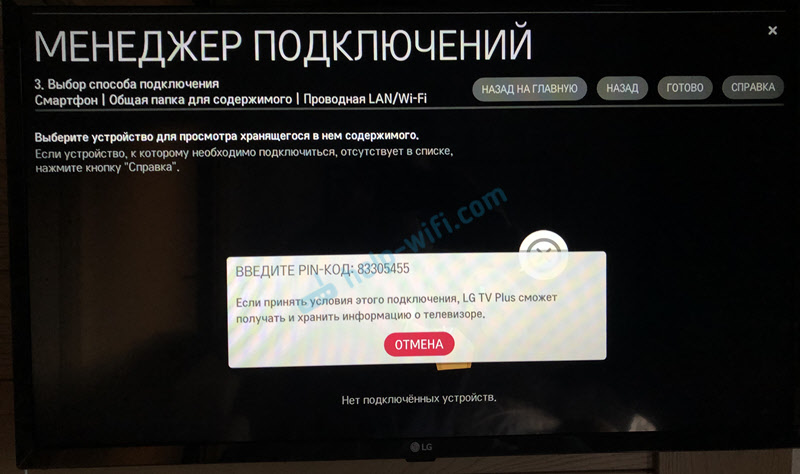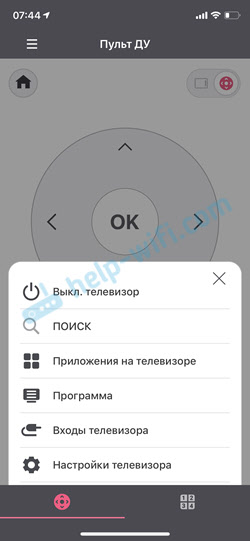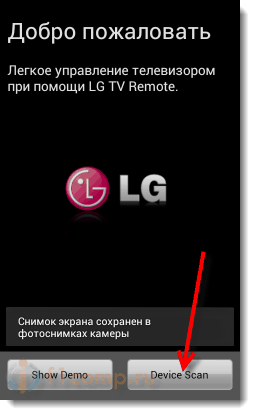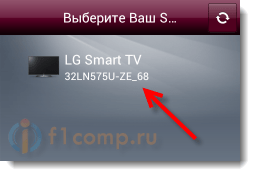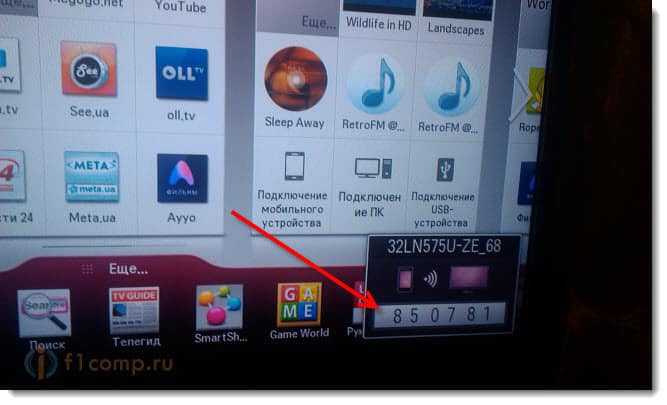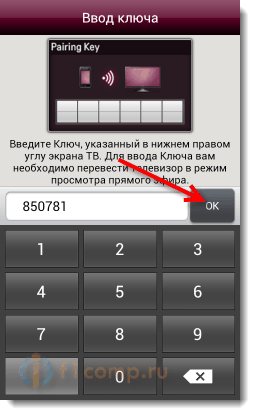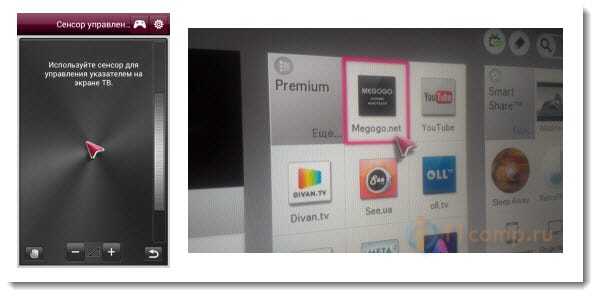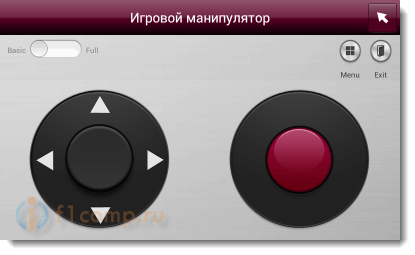- Как управлять телевизором LG с телефона на Android или с iPhone? Смартфон вместо пульта для телевизора через LG TV Plus
- Подключение к телевизору LG и управление со смартфона
- Через Wi-Fi Direct
- Если телефон не видит телевизор
- Как пользоваться LG TV Plus?
- Телевизор lg управление смартфон android
- Управление телевизором LG с помощью смартфона (iOS, или Android). Настройка LG TV Remote
- Соединяем смартфон с телевизором
- Настройка LG TV Remote
- Послесловие
Как управлять телевизором LG с телефона на Android или с iPhone? Смартфон вместо пульта для телевизора через LG TV Plus
В этой статье я покажу, как легко и быстро настроить управление телевизором LG с телефона. Подойдет любой современный смартфон, который работает на Android. Точно так же можно настроить управление LG Smart TV с iPhone. Процесс настройки ничем не отличается. Все что нам понадобится, это телевизор LG на webOS (модели начиная с 2014 года) и смартфон. Samsung, Huawei, Xiaomi, Honor, Realme, iPhone – не важно, любой подойдет.
Управление телевизором происходит с помощью приложения LG TV Plus. Работает это следующим образом: на смартфон устанавливается приложение LG TV Plus, в приложении мы находим свой телевизор, выбираем его, вводим код который отображается на телевизоре. После соединения можно управлять телевизором с помощью курсора (сенсорной панели) . Можно переключать каналы, регулировать громкость, запускать приложения, менять входы на телевизоре (источники сигнала) , открывать настройки, выключать телевизор с телефона. Так же в приложении LG TV Plus кроме сенсорной панели (управление курсором) доступен 5-позиционный джойстик, как на пульте дистанционного управления. Есть кнопки управления воспроизведением.
Этот способ будет интересен в первую очередь владельцам телевизоров LG без пульта LG Magic Remote. Смартфон в какой-то степени может его заменить. Я имею ввиду управление с помощью курсора. Например, это очень удобно в браузере. Да и вообще управлять телевизором без пульта дистанционного управления очень удобно. Приложение сделано классно и продумано.
Чтобы телефон увидел телевизор, их нужно как-то соединить. Есть два варианта:
- По локальной сети (Wi-Fi или LAN) . Это самый простой способ, который вы скорее всего будете использовать. Нужно чтобы телевизор и телефон были подключены к одной сети (к одному роутеру) . Как это обычно и бывает. Телевизор может быть подключен к роутеру как по кабелю, так и по Wi-Fi. Без разницы. Вот инструкции на всякий случай: как подключить телевизор LG Smart TV к интернету по Wi-Fi и как подключить телевизор LG к интернету через кабель.
- Через Wi-Fi Direct. Это когда смартфон соединяется с телевизором LG напрямую по Wi-Fi. Пригодится только в том случае, когда у вас нет роутера и телевизор не подключен к интернету. Или подключен от другой сети.
Знаю, что многие ищут как соединить по Bluetooth. Через Bluetooth это не работает.
Подключение к телевизору LG и управление со смартфона
- Убедитесь, что телефон и телевизор подключены к одному роутеру. Если у вас нет возможности выполнить такое соединение, то можно попробовать соединить их по Wi-Fi Direct.
- Установите на свой смартфон приложение LG TV Plus. Его без проблем можно найти через поиск в Google Play или App Store. В настройках телевизора есть QR-код на загрузку этого приложения (смотрите следующие пункты ниже) .
- В меню Smart TV запустите «Менеджер подключений».
- Выберите там «Смартфон» – «Управление телевизором» (Используйте телефон в качестве пульта ДУ для телевизора).
Там будет инструкция по подключению и QR-код для телефонов на Android и iPhone. Если вы еще не установили приложение, то просто включите камеру и наведите ее на нужный QR-код.
- После установки запустите приложение LG TV Plus на телефоне.
- На экране телевизора появится PIN-КОД.
- Вводим этот код в приложении LG TV Plus на смартфоне. В моем случае это iPhone.
- После этого смартфон будет подключен к телевизору и в приложении будут доступны все функции для управления телевизором. Более подробно об этих функциях я расскажу в последней главе этой статьи.
Через Wi-Fi Direct
Можно подключить смартфон к телевизору напрямую. И уже после этого выполнить соединение в приложении LG TV Plus. Я не проверял работу данной функции при соединении по Wi-Fi Direct. Да и вы вряд ли будете использовать этот способ. Но должно работать.
Нужно зайти в настройки телевизора, в раздел «Сеть» – «Wi-Fi Direct» и выполнить подключение смартфона к телевизору.
Если телефон не видит телевизор
- Проверьте подключение телевизора и телефона к одному роутеру.
- Выключите телевизор на 10 минут (полностью, из розетки) и перезагрузите смартфон.
- LG TV Plus работает с телевизорам, которые были выпущены после 2014 года. Если у вас более старый телевизор, то управлять со смартфона через это приложение не получится.
- Убедитесь, что в настройках телевизора на вкладке «Сеть» включена функция «LG Connect Apps».
- Обновите прошивку телевизора.
Как пользоваться LG TV Plus?
Сразу после подключения в приложении будут доступны разные способы управления телевизором. Есть страница с цифровым блоком и кнопки для быстрого переключения каналов, регулировки громкости и отключения звука.
На другой вкладке доступен джойстик для навигации по меню телевизора. Там же есть кнопка для запуска Smart TV, кнопки для управления воспроизведением файлов и т. д.
В правом верхнем углу есть переключатель на сенсорную панель. Это когда на телевизоре появляется курсор. Как при подключении пульта Magic Remote. Перемещать курсор можно с помощью сенсорного экрана на вашем смартфоне.
Если нажать на «ТВ МЕНЮ», то можно выключить телевизор, запустить поиск, приложения, открыть программу, выбрать вход на телевизоре, или открыть настройки.
В настройках телевизора при необходимости можно отключить все подключенные смартфоны и приложения. Сделать это можно в разделе «Сеть». Выберете пункт «LG Connect Apps» и нажмите на кнопку «Отозвать подключения». Подтвердите удаление всех подключенных устройств.
После этого, если понадобится, вы снова сможете выполнить подключение к телевизору в приложении LG TV Plus на вашем телефоне.
Источник
Телевизор lg управление смартфон android






Краткое описание:
Замена пульта LG Magic Motion Remote Control на Андроид девайсе.
Описание:
With the LG TV Plus app, control your smart TV, view photos, and play videos and music from your phone on the big TV screen!
Broaden your Smart TV experience with the LG TV Plus app.
The remote control function enables you to operate the LG webOS TV.
Easily browse your photos, videos, and music on your smartphone from the LG TV Plus app and enjoy them on the big screen.
[Notes]
This app supports only LG webOS Smart TV released on and after 2014.
You can use LG TV Plus after pairing your TV and mobile device on the same Wi-Fi network.
— Mini TV*: Возможность просмотра эфирных(только) каналов на вашем мобильном устройстве (Только Android 4.*.*).
*Мини ТВ функция может быть недоступна для некоторых мобильных устройств и моделей ТВ.
— Hot keys: Кнопки управления громкостью звука, номером канала, входным сигналом и списком каналов.
— Mini Home: Доступ к Премиум контенту и Моим приложениям напрямую.
— Touch Pad: Управление LG Smart TV с помощью курсора (как с Magic Remote), аналог тачпада.
— SmartText: Легкий ввод текста с помощью смартфона. (Может на некоторых моделях работать некорректно).
— QuickMemo: Скриншот (мнгновенный снимок) экрана телевизора, к которому вы можете добавить комментарии, рисунки, юмор . и делиться со всеми. Все, что вам нужно, это ваш палец.
Приведенные ниже функции поддерживаются только в 2013 моделей телевизоров.
— Unified search: Поиск по ключевым словам контента Smart TV (также и CP , Youtube).
— SmartShare: Отображение мультимедийных файлов (доступных по технологии SmartShare), на доступных (расшаренных) девайсах (смартфоны, ПК, т.п.) и воспроизведение их на ТВ.
-Game Console: Игровая консоль для игр на ТВ.
— LG Social Center: Наслаждайтесь LG социальным центром (уже поддерживается на ТВ) также и на мобильном устройстве.
Русский язык: Имеется
Требуется Android: 4.2 и выше
версия: 5.4.0 для ТВ 2012-2014 г.в. 
версия: 2.3 для ТВ 2011 г.в. 
для WebOS
альтернативное приложение для TV с WebOS — LG webOS Magic Remote
версия Plus: 3.5.3 для ТВ на WebOS с 2014 LG TV Remote (Пост Skrif #60537107)
версия Plus: 3.3.3 для ТВ на WebOS с 2014 LG TV Remote (Пост Uksus17 #53545312)
версия Plus: 2.2.4 LG TV Remote (Пост pawelsazhin #43866400)
версия Plus: 2.2.3 
версия: 2.2.2 LG TV Plus v2.0.1
версия: 2.2.1 LG TV Plus v2.0.1
версия: 2.0.1 LG TV Plus v2.0.1
версия: 2.0.0 LG TV Plus v2.0.0
версия: 1.1.17 LG TV Remote-webOS 1.1.17.apk
версия: 1.1.11 LG TV Remote-webOS 1.1.11.apk
Предупреждение! Корректная работа прложения не гарантируется на прошивках ниже Android 4*, а также на некоторых кастомных прошивках!
После включения режима Hotel в телевизоре приложение перестает подсоединяться (отключение этого режима возвращает работоспособность приложения).
Сообщение отредактировал SonyCat — 04.05.20, 22:36
Источник
Управление телевизором LG с помощью смартфона (iOS, или Android). Настройка LG TV Remote
Привет! В этой статье, я расскажу и покажу, как можно Ваш смартфон, или планшет под управлением операционной системы Android, или iOS превратить в многофункциональный пульт для телевизора LG с функцией Smart TV.
Давайте начнем с того, что для телевизоров LG есть очень крутой, фирменный пульт, который называется LG Magic Remote. С его помощью можно управлять телевизором с помощью курсора, получать быстрый доступ к приложениям, Smart TV и т. д.
Но этот пульт идет в комплекте не со всеми телевизорами (он вообще наверное не идет в комплекте, разве что по акции) , а покупать его нужно отдельно. Стоит он не дешево, где-то в районе 500 грн. (2000 рублей) .
С моим телевизором LG 32LN575U такого пульта не было, но работу с ним он поддерживает (телевизор может еще и не поддерживать LG Magic Remote) .
Но, если у Вас есть смарфон (планшет) на iOS, или Android, то этот дорогой аксессуар в виде фирменного пульта Вам и не нужен! Компания LG создала специальное приложение, которое называется LG TV Remote. Установить это приложение можно на Ваш смартфон, или планшет. Насколько я знаю, то доступно оно только для Андроида и iOS.
Я рекомендую сразу установить приложение LG TV Remote на Ваш телефон. Сделать это можно в фирменных магазинах приложений. Play Market (для Android) и App Store (для iOS) .
Установите приложение и приступим к подключению устройств.
Соединяем смартфон с телевизором
Так, нам сначала нужно, что бы Ваш телефон и телевизор были подключены к одной сети. Или будем использовать технологию “Wi-Fi Direct”. Давайте по порядку.
Если у Вас есть установленный и настроенный Wi-Fi роутер, то это очень хорошо. Ваш смартфон уже наверное подключен к нему по Wi-Fi. Тогда, остается только подключить еще телевизор к этой самой сети. Сделать это можно по Wi-Fi (об этом есть подробная инструкция https://f1comp.ru/televizory-smart-tv/kak-podklyuchit-televizor-so-smart-tv-k-internetu-po-wi-fi-na-primere-lg-32ln575u/ ) , или по кабелю от маршрутизатора.
Значит, телевизор и телефон у нас должны быть подключены к одной сети.
Если у Вас дома нет сети (роутера)
В таком случае, можно соединить мобильное устройство с TV с помощью технологии “Direct”. Эта технология позволяет напрямую соединять устройства.
Настройка LG TV Remote
Так, если соединение между устройствами у нас установлено, то можно запускать LG TV Remote. Открываем программу на смартфоне и нажимаем кнопку “Device Scan”.
Если все хорошо, то программа найдет наш телевизор. Выбираем его.
В этот момент на экране телевизора (в правом нижнем углу) должен появится код.
Вводим этот код на телефоне.
После этого еще появится окно с пользовательским соглашением, просто нажмите кнопку “Принять”.
Все можно управлять Вашим телевизором!
Самое классное, это конечно же курсор. Вы просто водите по экрану смартфона, а курсор перемещается по экрану телевизора. А справа есть виртуальный ролик для прокрутки, снизу кнопки для регулирования громкости, кнопка назад и кнопка для перемещения иконок. Вот так:
На экране с которого можно управлять курсором, так же доступна кнопка в виде игрового джойстика (смотрите на скриншоте выше) . Если нажать на нее, то откроется джойстик, который можно использовать для управления в играх.
На главном окне можно увидеть две кнопки для переключения каналов и две для регулирования громкости. И еще 6 кнопок которые позволяют получать быстрый доступ к таким функциям:
- Запуск Smart TV
- Доступ к списку приложений
- Запуск 3D
- Цифровая панель для переключения каналов
- Открытие списка каналов (если я не ошибаюсь, у меня сейчас просто не подключена антенна и эта кнопка не активна)
- И выбор источника сигнала
Если сдвинуть экран влево, то откроется окно с тремя иконками:
- Премиум – доступ к приложениям из раздела премиум.
- Мои приложения – Вы можете просмотреть все приложения, которые установлены у Вас на телевизоре и запустить нужное прямо с телефона.
- SmartShare – это приложение, которые позволяет подключать к телевизору разные устройства и управлять медиа-контентом. Об этом я постараюсь написать подробнее в отдельной статье.
Послесловие
Приложение мне очень понравилось! Работает стабильно, подключается и настраивается очень легко.
Сегодня оно как раз обновилось, и стало еще красивее и удобнее.
Пользоваться функцией Smart TV, когда есть возможность управлять курсором, намного лучше и приятнее. В том же браузере перемещаться по сайтам намного удобнее. И для этого совсем не обязательно покупать дорогой аксессуар. Я сейчас о пульте LG Magic Remote.
Ваши вопросы, Вы всегда можете задать в комментариях. Помогу, чем смогу :)! Всего хорошего!
Источник
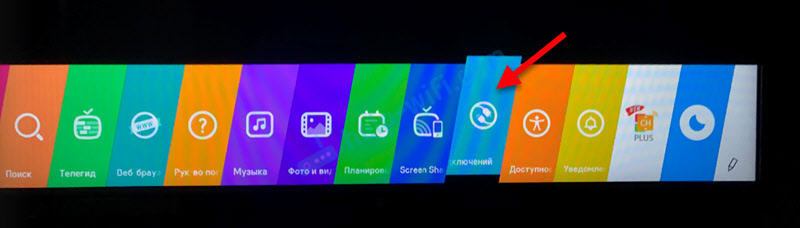
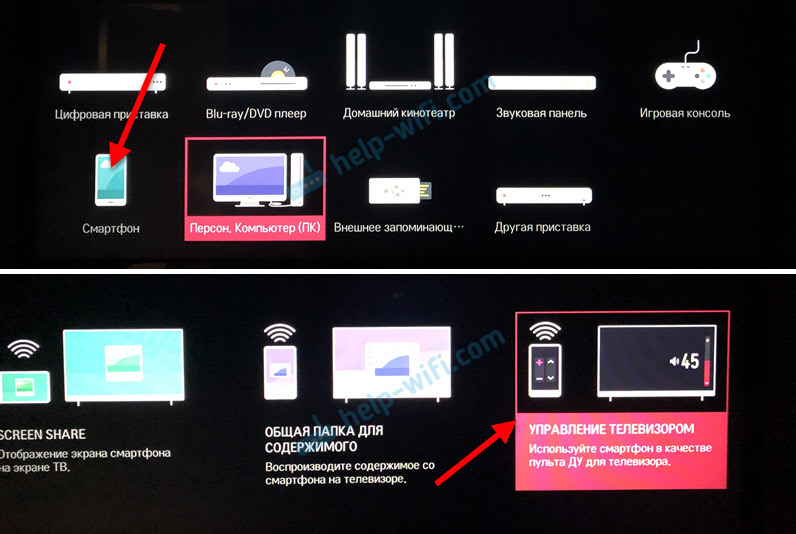 Там будет инструкция по подключению и QR-код для телефонов на Android и iPhone. Если вы еще не установили приложение, то просто включите камеру и наведите ее на нужный QR-код.
Там будет инструкция по подключению и QR-код для телефонов на Android и iPhone. Если вы еще не установили приложение, то просто включите камеру и наведите ее на нужный QR-код.